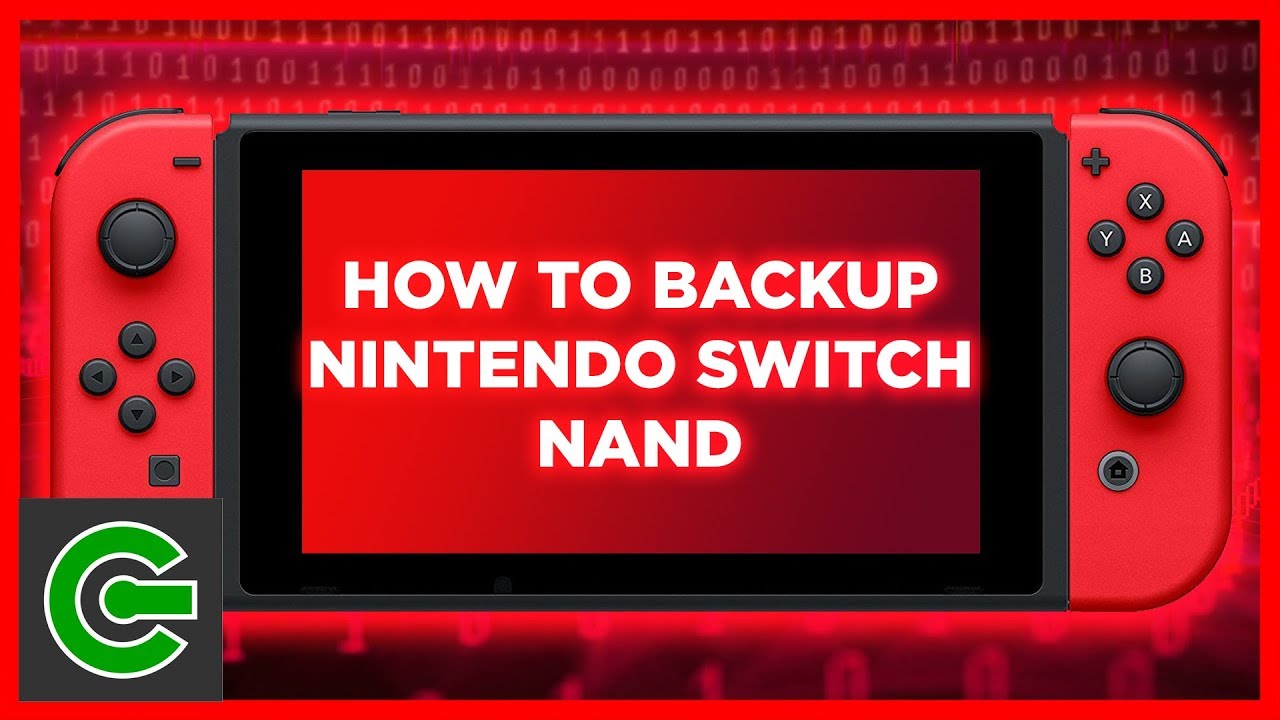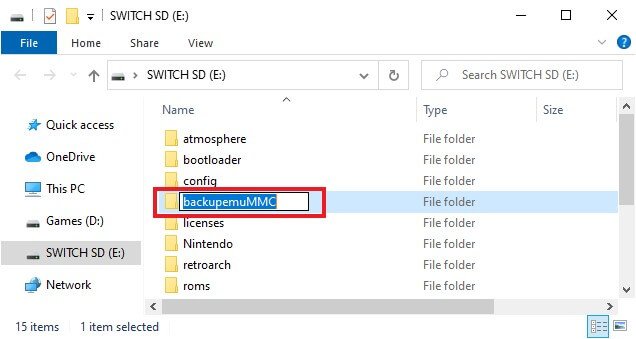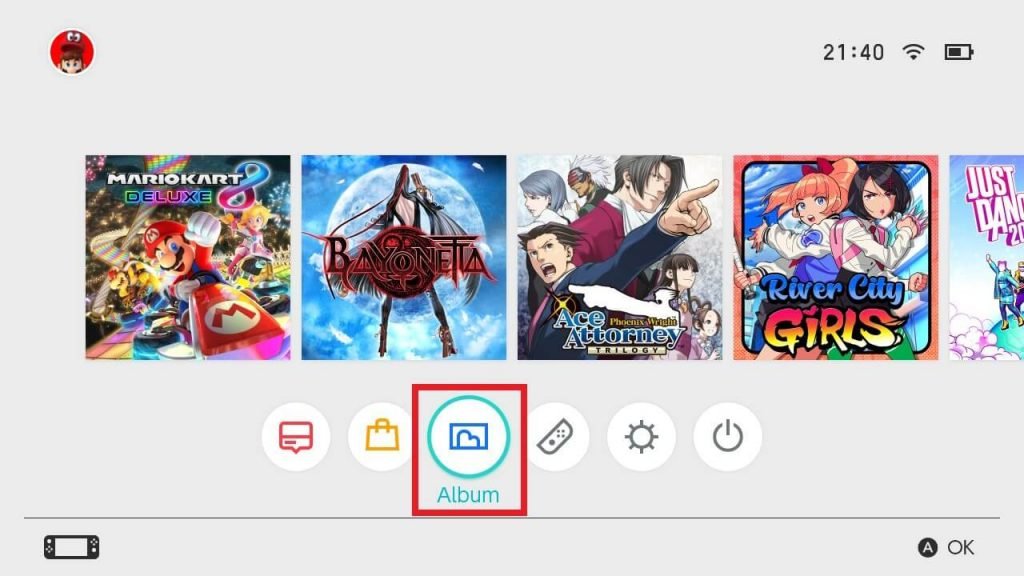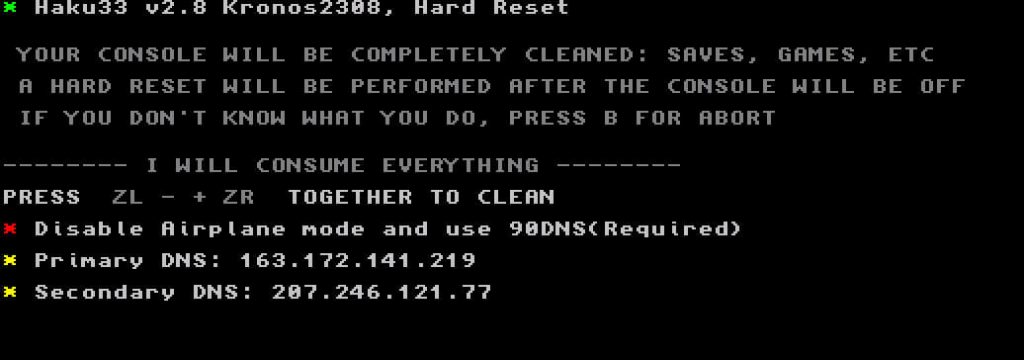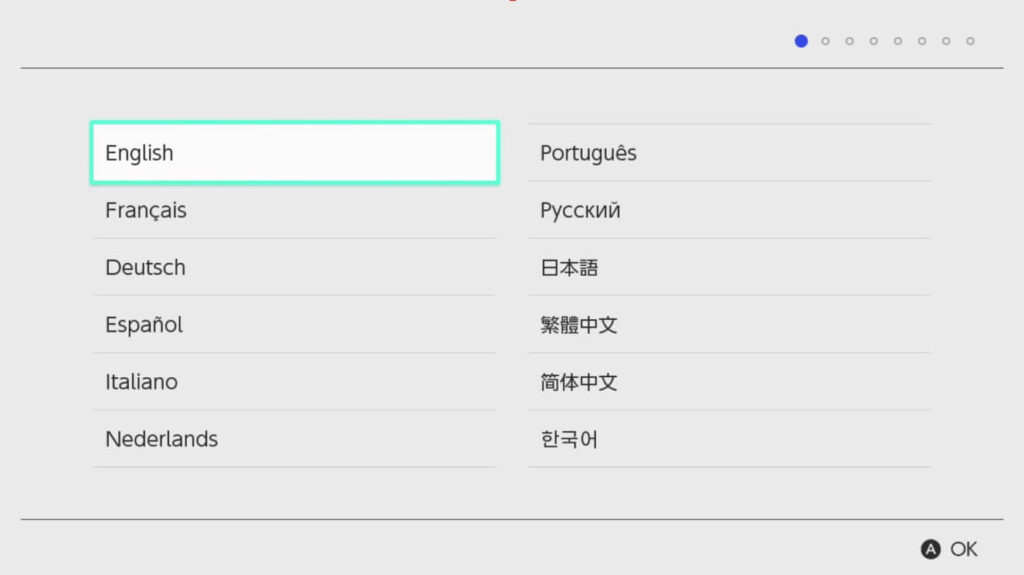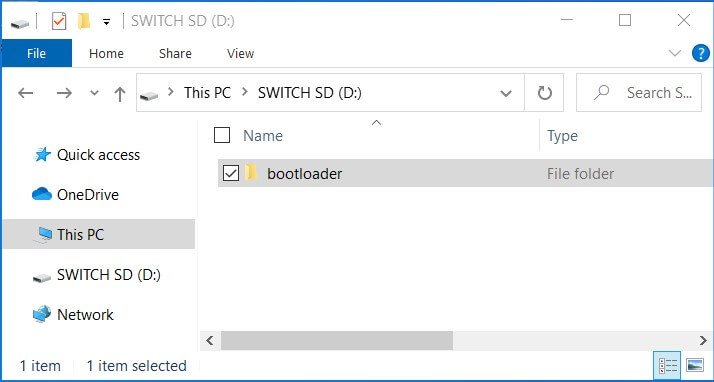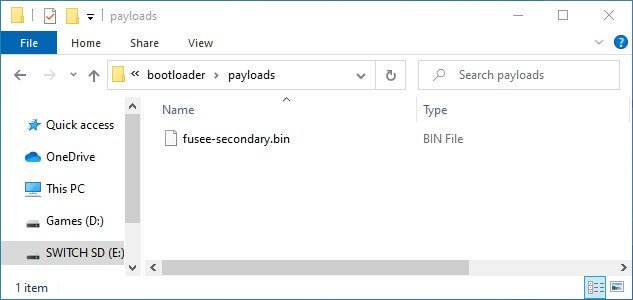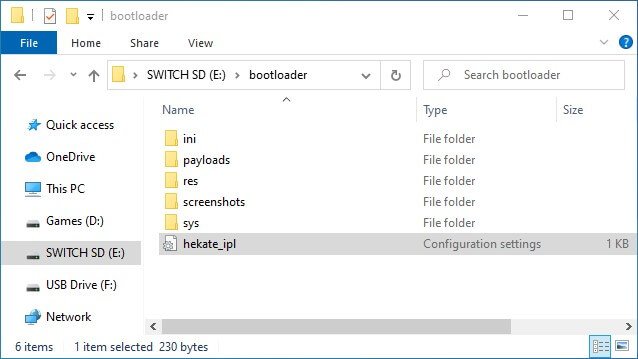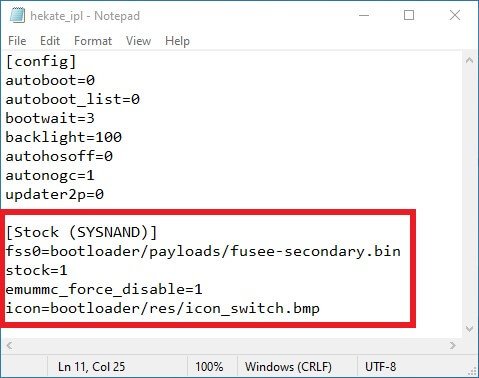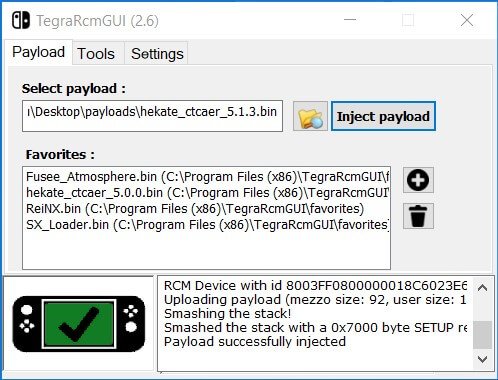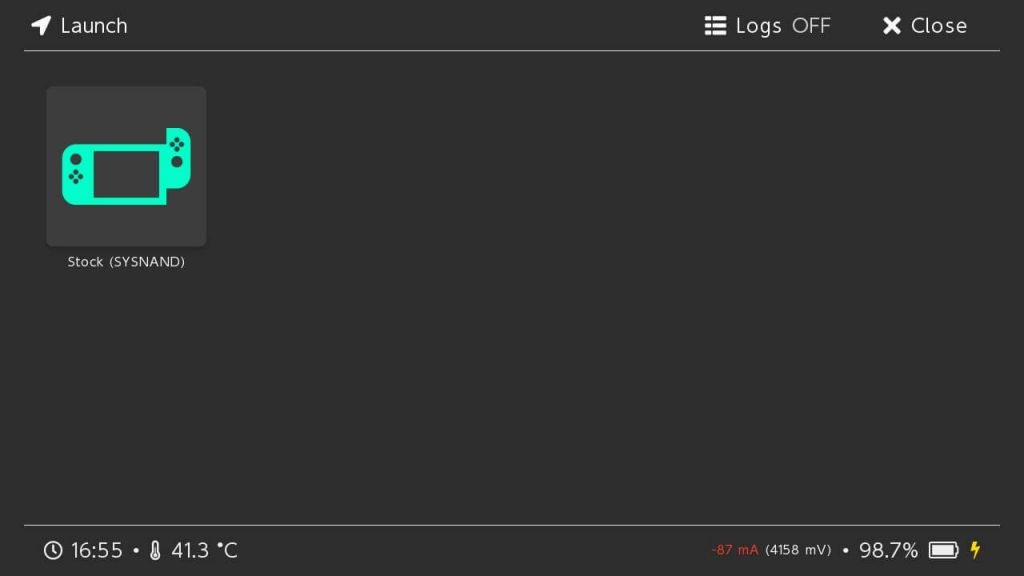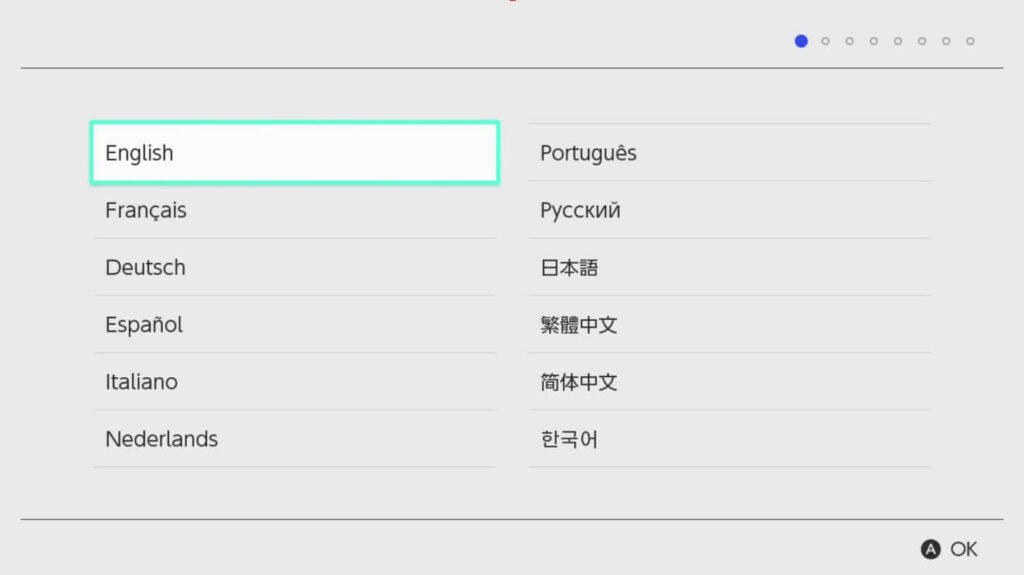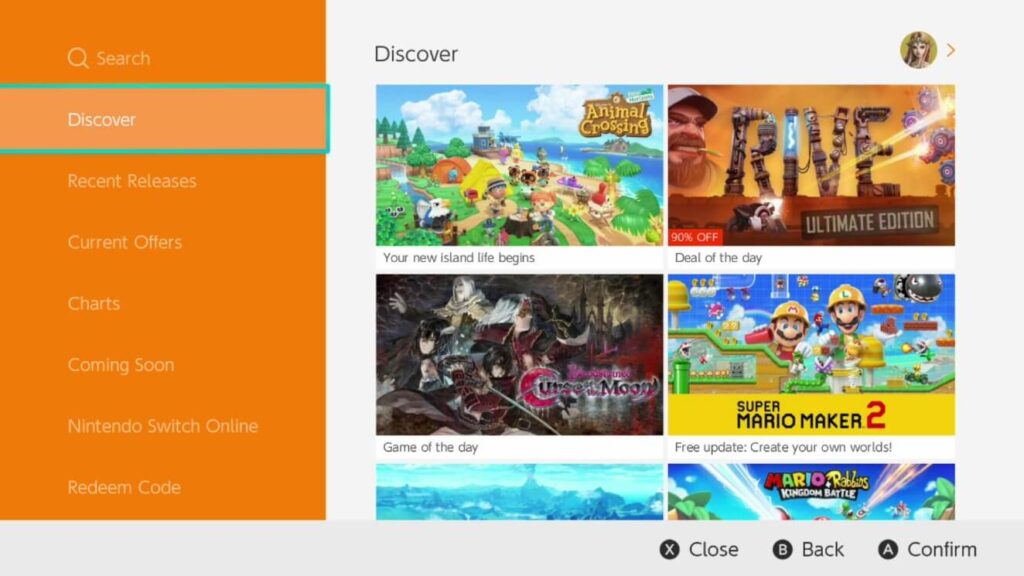Switchに改造を施せばバックアップ起動や吸出しなど様々な機能が使用できます。
このガイドでは、Haku33 by Kronos2308を使用して、スイッチコンソールからカスタムファームウェアファイルとログを削除する方法を説明します。
これは、システムを「クリーン」にし、ストックファームウェアに戻って、禁止されることなくオンラインでプレイしたい場合に便利です。
今回は【改造済みCFWスイッチの使用を隠すシークレットモードの切り替え-コンソールシリアル番号識別情報を削】の紹介になります。
ページコンテンツ
スイッチ本体の改造はこちらへ!
このガイドは、RCMを入力してCFWを起動するためのすべての基本的な要件があることを前提としています。ハッキングされていない、またはストックスイッチコンソールで自作アプリケーションを実行することはできません
この方法では、Nintendo SwitchのSysNAND(内部ストレージ)の情報が完全に消去されます。EdiZonで保存をバックアップします。SD(EmuNAND上)にインストールされているSDファイルまたはゲームは変更されません。
SysNANDとEmuNANDを同時に実行する場合は、SysNANDをクリーニングする前にEmuNANDパーティションを作成することをお勧めします。
必要なもの
AtmosphereなどのCFWを備えたハッキングされたスイッチが必要です
- CFW導入機器・ペイロード送信が可能である未対策機
本体裏面の年が2017の場合100%未対策機、2018はほぼ対策機
新品を買うより、中古品をねらっていったほうがいいかもしれません。
↑こちらに導入法を紹介していますので参考に
- 64GB以上のmicroSDカード
- RCMツール
こちらはペイロード送信を送る際にRCMモードに入る必要があり
その機器になります、自力でもできなくはないですが
破損の恐れがあるので買っておいたほうが無難。
- Goldleaf
SysNANDのストックファームウェアを起動するには、hekateが必要になります。これには、Auto-RCMが有効になっている限りヒューズを焼き付けないという追加の利点があります。
hekateはブートローダーであり、NANDにファイルを保存しないため、ストックファームウェアで安全に使用できます。
EmuNANDを使用する予定がなく、標準のNintendo Switch公式ファームウェアのみを使用する場合は、hekateでAuto-RCMを無効にして、スイッチを通常どおり起動できるようにします。
スイッチからカスタムファームウェアファイルとログを削除する方法
ステップ1:Haku33をダウンロード
①【Haku33】をダウンロードするために、下のリンクに飛びます。
https://github.com/StarDustCFW/Haku33/releases/latest/
②配布先に飛んだ先にあります【Haku33】をダウンロードします。
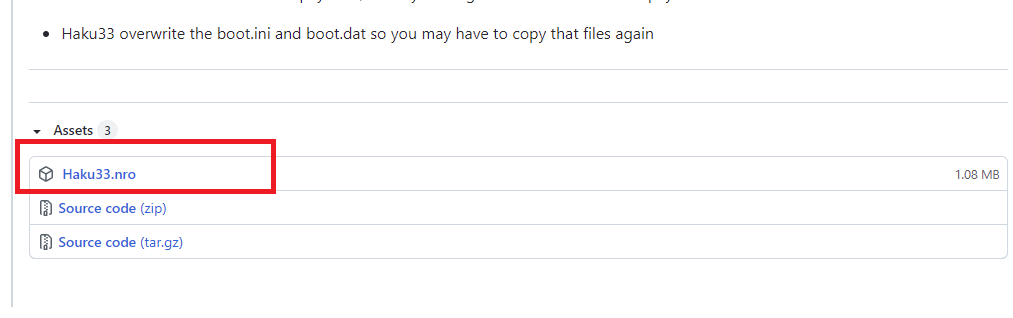
ヒューズの焼損を防ぐ方法
Switchの純正ファームウェアをアップデートすると、Auto-RCMが解除され、本体がリセットされた後にヘケートなしで起動すると、ダウングレード防止用のヒューズが焼けてしまいます。
ファームウェアをNintendo Server経由でアップデートしてヒューズの焼損を防ぐには、アップデートを開始する前にRCMジグを挿入し、Switchがアップデートを完了して再起動の準備をしたらすぐに[Vol+]を押します。
SwitchがRCMに入り、hekateでAuto-RCMを再度有効にすることができるようになります。
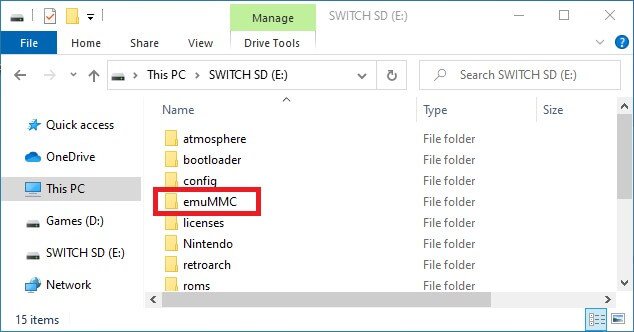
EmuNANDで起動する場合は、/eMMC/フォルダを復元する必要があります。
EmuNANDが有効になっていることを確認せずにCFWペイロードを注入しないでください。enable rename emummc folder haku33 emuand
Switch NANDのクリーニングと公式ファームウェアの復元に成功しました、
これでオンラインサービスをご利用いただけるようになりましたが、ご希望であればEmuNANDを介してカスタムファームウェアにアクセスすることもできます。SysNAND環境をクリーンに保ち、まだバックアップを取っていない場合は、今すぐ新しいNANDのバックアップを作成してください。
まとめ
今回は【改造済みCFWスイッチの使用を隠すシークレットモードの切り替え-コンソールシリアル番号識別情報を削除】のについて紹介しました!
導入も簡単なので試してみてはいかがでしょうか?
またエミュレーターにはさまざまなゲーム機エミュがございます!
ファミコンから最新機種のswitchなどが開発されていますので
下記の記事を参考に好みのゲーム機エミュを導入してみましょう!!
↑こちらからゲームエミュの設定・使い方の一覧をまとめています